Как сделать скриншот в инстаграме с компьютера
Обновлено: 06.07.2024

Instagram стал популярным сервисом среди людей разных возрастов. Красивые картинки нравятся пользователям, и они часто хотят их сохранить на память либо поделиться фотографиями с друзьями. Поэтому будет полезно узнать, как сделать скриншот в инстаграме.
Скриншот в Instagram
Разработчиками сервиса не предусмотрена функция сохранения фотографий. Это объясняется авторским правом. Раньше государством игнорировалось большинство случаев нарушения закона в подобных случаях. Сейчас блоггерство стало признанным видом деятельности, и полиция тщательно следит за правами пользователей в социальных сетях.
Чтобы сохранить понравившуюся фотографию, можно сделать скриншот картинки в инстаграм, но обязательно включить в него имя владельца или никнейм – тогда закон не будет нарушен.

Сделать screenshot можно двумя методами. Первый предполагает использование стандартных функций устройства, второй – установку и применение сторонних программ.
Android
Делать скриншоты на Андроид удобно. Быстрый способ заключается в одновременном нажатии и удержании аппаратных кнопок устройства. Детальный порядок действий:

Если метод не сработал или возникли ошибки, можно быстро сделать скриншот другим способом. Для создания фото:
- Проводят пальцем из верхнего края экрана к нижнему, чтобы активировать панель инструментов.
- Среди доступных функций выбирают «Снимок» («Скриншот»). Скрин готов и автоматически сохранен.

Скриншоты находятся в отдельной папке галереи «Screenshots» («ScreenCapture»).
Пользователи техники от компании Apple делают, находят и редактируют снимки быстрее. Скриншот создается следующим образом:
- Единовременно нажать и удерживать круглую клавишу «Home» и «Выключение».
- Для Айфон X – зажимать «Увеличение громкости» и кнопку сбоку справа.
- Готовая картинка хранится с остальными фотографиями в галерее.

Чтобы сделать фото ярче и интереснее, не обязательно использовать дополнительные программы. Встроенный редактор устройств iOS превращает обычный скриншот в профессиональное изображение. Среди функций доступен текст, стикеры, рисунки и т.д.
Windows
Если пользователь обозревает профиль инстаграм через ПК с рассматриваемо1 операционной системой, скриншот создается после нажатия кнопки «PrtScr». Клавиша находится в правой верхней части клавиатуры.

Чтобы сохранить скриншот, переходят в программу Paint или другой графический редактор. Далее нажимают комбинацию Ctrl+V. Затем заходят в меню «Файл» – «Сохранить».
Обладатели Windows Phone проверяют два сочетания клавиш: «Питание» + «Увеличение громкости» или «Включение» + «Win».

Сторонние программы
Качество снимков экрана заметно улучшается, если скачать и установить дополнительную программу для скриншотов. Преимущество заключается в простом интерфейсе и расширенной панели инструментов для редактирования фото.
Среди приложений для создания скриншота лидирует «Lightshot». С помощью утилиты удобно сделать красивый снимок и поделиться им с друзьями в социальных сетях. Также доступна функция просмотра изображений с сайта prnt.sc прямо в программе.

Уведомление о скриншоте в Инстаграм
Разработчики сети Instagram ввели обновление: сделать screenshot «сторис» в инстаграмме реально, но обладателю публикации приходит оповещение о тайном скрине Истории.

Пользователи обходят обновление двумя неофициальными способами. Один из них заключается в следующем:
- Включают режим полета на телефоне.
- Переходят на story, снимок которой хотят сделать.
- Активируют функцию screenshot.
Второй метод проще: зайти с браузера вместо приложения и сделать скрин.
На любом девайсе скриншот создается комбинацией аппаратных кнопок или с использованием специальных программ. Чтобы избежать проблем с правообладателями, скриншоты делают с видимым именем автора публикации.

Чтобы не потерять из виду фото или историю, можно сделать скриншот в Инстаграме.
На каждом устройстве своя комбинация, которая позволяет делать скрин.
Как сделать скриншот в Инстаграме

Вы можете задать любой вопрос, связанный с Instagram. Ответим быстро.Задать вопрос>>
Как понять, что получилось сделать скриншот в Инстаграме?
Если услышите звук затвора и появится уведомление, то скриншот получился.
С помощью скриншота можно сделать репост в Инстаграме. Хотя есть и другие способы.
Не получается сделать скриншот на телефоне. Что делать?
Вышеописанные комбинации работают для большинства устройств (андроид, айфон), но некоторые модели телефонов имеют другие комбинации.
Получит ли пользователь уведомление о скриншоте в Инстаграм?
Раньше, получил бы. Но сейчас, в 2021 году, никаких уведомлений в Инстаграме о том, что вы сделали скриншот фото или истории никому не придёт.
Руководство Instagram посчитало, что данная функция не нужна.
Можно ли как-то по-другому сохранить на телефон фото? Без скриншота.
Да. Всего за пару действий вы можете сохранить фото из Инстаграм на телефон или компьютер (см. в статье).
Или можете сохранить публикацию в Инстаграм, чтобы потом найти её в закладках (см. в статье).
Как сделать скрин истории в Инстаграме?
Всё так же просто. Открываем сторис и выполняем одну из комбинаций, описанных в инструкции выше.
Уведомление не придёт. 100%
Отправили фото, которое исчезает после просмотра. Можно его заскринить?
Да. Откройте исчезающее фото в Инстаграм и сделайте скриншот.
А на компьютере скриншот экрана можно сделать?
Да, чуть ниже инструкция.
Как сделать скрин в Инстаграме на компьютере

И что делать теперь с этим скрином?
Его можно использовать, чтобы восстановить переписку в Инстаграме (см. в статье).
Видеоурок на тему: как сделать скриншот в Инстаграме.
Как сделать скриншот (снимок) экрана на компьютере или ноутбуке с Windows Печать
Изменено: Ср, 2 Янв, 2019 at 10:21 AM
Первый способ — кнопка «Print Screen»
На любой клавиатуре предусмотрена специальная кнопка для снятия скриншотов. Она называется «Print Screen», а иногда «PrntScrn», «PrtScn», «PrtScr» или «PrtSc».
Как сделать

2. Если хотите сделать скриншот только активного окна (программы), нажмите одновременно «Alt» и «Print Screen».

3. Скриншот сохранится в буфер обмена. Теперь можно вставить его в Paint (или другой фотореактор), нажав одновременно «Ctrl» и «V», нажать на "Сохранить как" и сохранить картинку в удобном для Вас месте на пк.
Как сохранить скриншот в отдельный файл
1. После того, как сделали скриншот, нажмите кнопку «Пуск» > «Все программы» > «Стандартные» > «Paint» (внешний вид меню может отличаться в зависимости от версии ОС).

2.Нажмите одновременно две кнопки: «Ctrl» и «V». На экране появится ваш скриншот.

3. Нажмите одновременно две кнопки: «Ctrl» и «S».

4. Появится окно для сохранения. Напишите имя файла и выберите место его для сохранения. Тип файла лучше использовать JPEG.

Способ второй — программа «Ножницы»
Такая программа есть в Windows 7, 8, 8.1, 10.

2. Программа запустится и вместо курсора мыши появится крестик. Выделите нужный кусок экрана.

3. Скриншот сохранится в буфер обмена. Теперь можно вставить его в письмо, фоторедактор или Word (нажать одновременно кнопки «Ctrl» и «V»). Также на скриншоте можно что-то написать или нарисовать (значки в виде карандаша и фломастера).

Как сохранить скриншот в отдельный файл
1. Нажмите на значок дискеты

2. Появится окно для сохранения. Напишите имя файла и выберите место его для сохранения. Тип файла лучше использовать JPEG.

Где найти скриншоты:
В той папке, которую выбирали при сохранении. Лучше хранить скриншоты в папке «Изображения».
Вы всегда можете обратиться к нам в чат, если возникнут проблемы или дополнительные вопросы.
Instagram — это социальная сеть, которая позволяет делиться с подписчиками фотографиями и видеороликами. Все загруженные на сервер файлы защищены от копирования. Сохранить чужой опубликованный снимок в память телефона можно только посредством захвата экрана или через сторонние приложения. Перед тем, как в Инстаграме сделать скриншот, убедитесь, что в памяти устройства достаточно места. В противном случае он просто не сохранится.
Android
На некоторых смартфонах, особенно на моделях, работающих на базе Android 4 версии и выше, сделать скриншот можно без использования дополнительного софта. Достаточно одновременно нажать и удерживать в течение 3-5 секунд кнопки увеличения или уменьшения громкости и клавишу выключения.

Они располагаются сбоку смартфона. После этого придет уведомление о том, что снимок экрана был сделан. Посмотреть его можно в галерее. Если вы удерживаете кнопки, но ничего не происходит, то возможно, что на вашем смартфоне скриншот делается с использованием других кнопок. Поэтому попробуйте:
На более новых моделях снимок экрана можно сделать свайпом влево или вправо. Как правило, информация об этом есть в инструкции к устройству. Она отображается и во время первого запуска телефона, когда пользователя знакомят с основным функционалом.
Если сделать скриншот при помощи клавиш не получается и оповещение не приходит, то на устройстве не предусмотрена эта возможность. Тогда следует бесплатно скачать из Play Market приложение для захвата экрана. Например, Easy Screenshot. В нем настраиваются клавиши для захвата экрана, поэтому вы можете выбрать удобные для вас
Если вы используете устройство на базе iOs (айфон, айпад), то чтобы сделать скриншот одновременно нажмите кнопки включения\ выключения телефона и клавишу «Домой». После этого информация о сделанном снимке появится в верхней части экрана. Он сохранится в формате .jpg, а посмотреть его можно через галерею. Для айфонов 10 и выше скрин делается одновременным нажатием на кнопку включения/выключения и регулировки громкости звука.

Внимание! Информация о том, что человек делает скриншот чужого фото, нигде не отображается, кроме переписки в Директе. Собеседнику высветится уведомление, что вы сделали скрин диалога.
Репост с операционной системы iOs на деле мало чем отличается от репоста с Андроида, но все же рекомендуем ознакомиться с инструкцией по ссылке.
Другие способы
Если вы заходите в Instagram через браузер на ПК, то можете сохранить изображение через специальное программное обеспечение или встроенные средства Windows.

Как сделать скрин с компьютера:
Чтобы захватить экран на мобильном устройстве на базе Windows (WinMobile, Windows Phone), одновременно удерживайте клавиши питания.
Заключение
Любое устройство позволяет сделать снимок экрана двумя способами: используя встроенные средства и через сторонние программы. Если вы анализируете статистику страницы в Instagram и хотите заскринить количество подписчиков, лайков и другую информацию (особенно, если пользуетесь услугами сервисов для комплексного продвижения Zengram, Tooligram, Bosslike, Likemania), то лучше всего это делать через компьютер.
С помощью специальных программ можно быстро делать серии снимков, склеивать несколько файлов в один и сразу публиковать их в сети. Для всех остальных случаев можно использовать мобильное устройство.

Как сделать скрин поста в ленте и сторис в Инстаграм
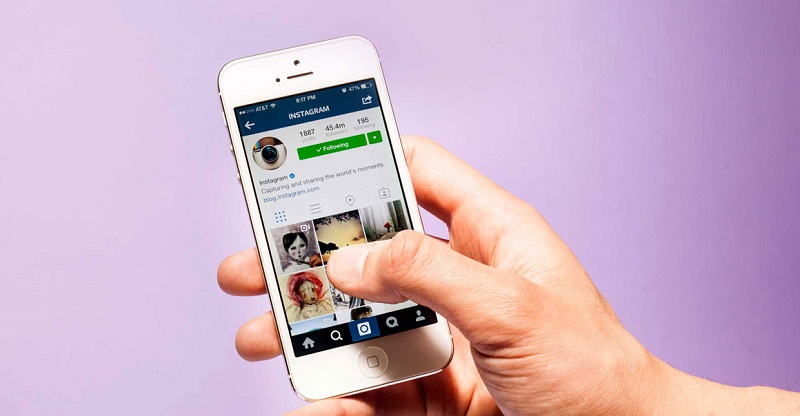
Если понравилась чужая история, фото или видео, выбирайте один из способов для копирования:
Рассмотрим самый простой и быстрый метод сохранения информации и опишем его для разных моделей мобильных устройств и персонального компьютера.
На Android
Практически на всех мобильных телефонах на базе операционной системы Андроид реализована стандартная функция создания скриншотов. На устаревших устройствах позднее 4 версии данный инструмент может отсутствовать. Рассмотрим порядок сохранения информации:
- Следует сразу отметить, что фиксация рабочего экрана производится путем одновременного нажатия нескольких кнопок на корпусе мобильного устройства. Чтобы сделать скрин нажмите клавишу блокировки дисплея и уменьшения громкости (для смартфонов от производителя Huawei).
- Если пользуетесь аппаратурой Samsung, то придется зажать блокировку экрана и кнопку возвращения домой или «назад». Аналогичный порядок действий реализован для серии HTC.
- На некоторых моделях девайсов реализованы программные методы фиксации дисплея. Если откроете меню быстрого доступа, сделав свайп пальцем вниз, то увидите иконку скриншота.
Не существует одной общей инструкции для всех марок и видов смартфонов, рабочая комбинация для всех гаджетов разная. После зажатия клавиш изображение будет сохранено во встроенную память устройства.
Кроме фиксации фото, можете сохранить видеоролик из истории в новостной ленте. На многих телефонах реализована функция записи экрана. На моделях Huawei достаточно нажать на кнопку выключения и увеличения громкости, выбрать съемку дисплея и запустить запись.
На iPhone
Если являетесь владельцем мобильного телефона от всемирно известного производителя Apple, то для создания скрина на Айфоне выполните следующие действия:
- Откройте изображение в ленте или в сторис социальной сети.
- После этого зажмите комбинацию клавиш выключения и возвращения на домашний экран.
- Информация сохранится в память смартфона и ее можно найти в галерее, в соответствующей папке.
На компьютере
Пользоваться социальной сетью можно и на персональном компьютере, но при открытии веб-версии или официального приложения для Windows 10 следует помнить, что она имеет ограниченные функциональные возможности. Здесь можете лишь смотреть публикации в ленте и в сторис, но выложить материалы не получится. Если понравилось фото другого подписчика, то можно в несколько нажатий сделать скриншот. Для этого выберите один из способов, как сделать скриншот в Инстаграме:
- Воспользуйтесь стандартной функцией фиксации экрана. Найдите на клавиатуре кнопку «PrtSc». После этого изображение сохранится в буфер обмена. Вставьте его в любой редактор, например, Paint, зажав кнопки «Ctrl + V». Таким образом, будет захвачен весь рабочий экран персонального компьютера. Если хотите сохранить лишь информацию в открытом окне, то зажмите одновременно комбинацию «PrtSc + Alt». После этого в редакторе отобразится только нужная область.
- Выполните вход в свою учетную запись на ПК, откройте меню Пуск на рабочем столе. После этого найдите раздел стандартных утилит и выберите в нем функцию «Ножницы». С ее помощью сможете вырезать часть экрана и сохранить ее в стандартном формате изображения.
- Скачайте и установите дополнительное программное обеспечение, которое позволит одним нажатием выделить область на дисплее и при необходимости отредактировать результат. Подобных приложений существует множество и предоставляются бесплатно, самые яркие представители – «Скриншотер», «Snagit», «FastStone Capture».
Как обрезать и отредактировать скриншот
Порой сделать скриншот экрана недостаточно. На следующем этапе его необходимо обрезать и отредактировать по своему усмотрению. Если пользуетесь компьютером, то можно воспользоваться любым редактором, в том числе Paint. Рассмотрим порядок действий:
- Создаем скрин любым описанным способом.
- Запускаем на компьютере программу Paint и вставьте изображение в рабочее поле.
- При помощи стандартных графических инструментов настраиваем размер изображения и оформите его по своему вкусу.
- Сохраняем результат.
На любом мобильном устройстве, также установлена стандартная утилита, позволяющая не только просматривать снимок, но и редактировать, и обрезать их по нужному размеру. Для этого достаточно нажать в редакторе нужную кнопку и приступить к настройке.
Узнает ли владелец профиля о сделанном скрине, как скрыть себя
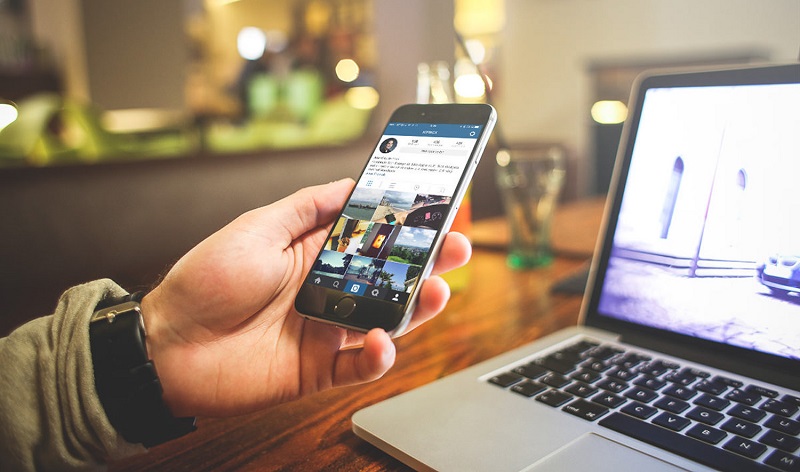
Когда делаете обычный screen shot на смартфоне или компьютере чужой записи, то ее владелец не узнает об этом и не получит уведомления от системы. Если же выполнить репост публикации, то на ней будет указан источник и автор сторис, а сам создатель получит оповещение. Скрыть свои следы не получится, разработчики не рекомендуют брать чужие работы и не упоминать об источнике. Единственный способ в тайне скопировать запись – сохранить фотографию или видеоролик при помощи сторонних приложений или расширений на браузер, а после выложить контент на своей странице без подписей об авторе.
На заметку. В стандартный комплект функций не входит возможность скачивания публикаций на устройство. Для таких целей созданы сторонние сервисы и утилиты.
В статье рассмотрели все действенные способы, как сделать скрин в Инстаграме на мобильном телефоне или персональном компьютере. Сама процедура займет всего несколько секунд, важно лишь знать нужные комбинации кнопок на смартфоне. Никто не узнает и не увидит, что вы скопировали публикацию и сохранили ее во внутреннюю память устройства.
Читайте также:

